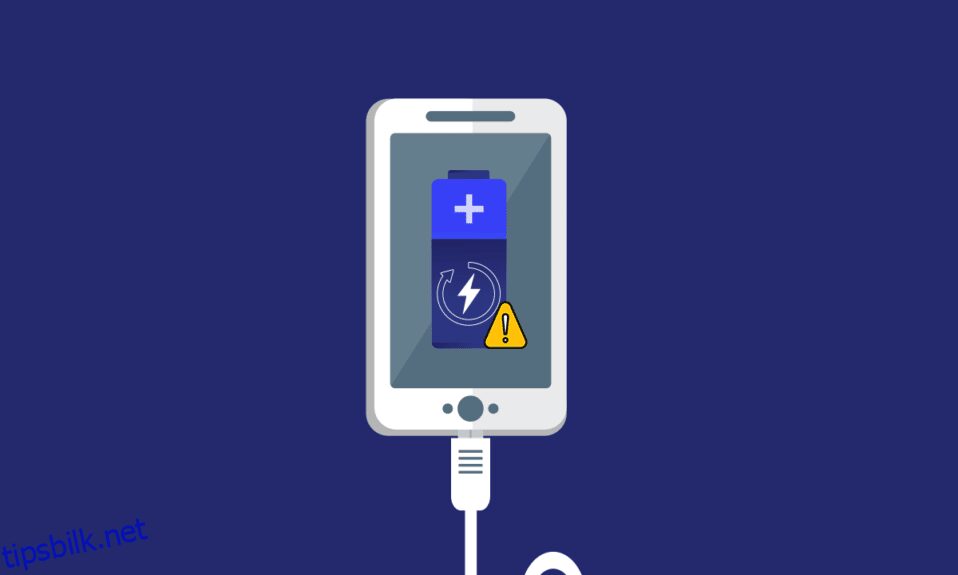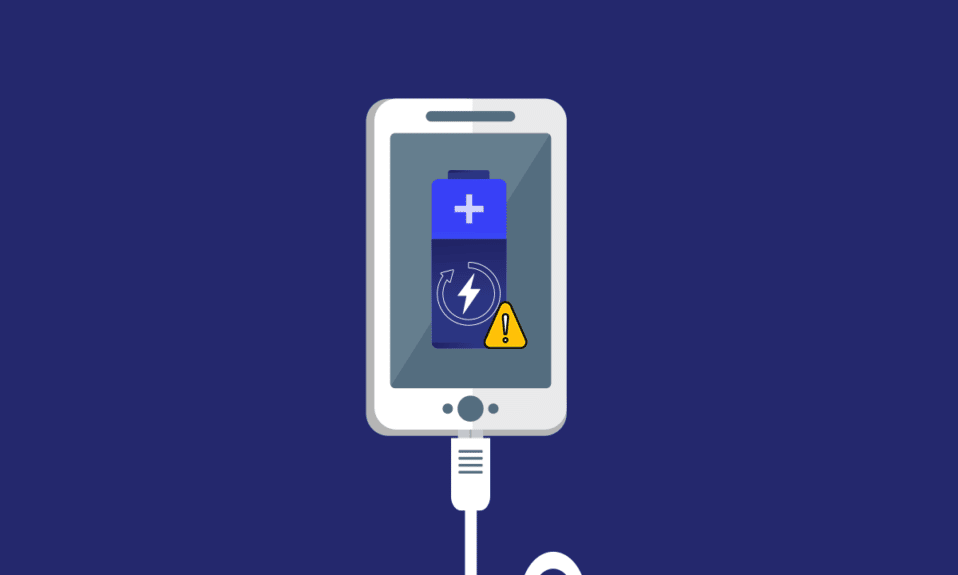
I den raskt utviklende verden trenger vi bare en rask løsning på alle problemene. Et av alternativene som er designet med tanke på behovet er hurtiglading på Android-telefoner. Alternativet er litt forskjellig fra den tradisjonelle metoden på grunn av tiden det tar. Med andre ord, kabellading vs hurtiglading skiller seg bare med tidsforbruket det tar å lade telefonen. Nylig har mange brukere oppdaget problemet med hurtiglading av telefonen. Hvis du bruker en Samsung-telefon, vil du kanskje legge merke til at hurtigladeren Samsung ikke fungerer. Artikkelen har som hovedmål å tilby løsningene for å fikse problemet med hurtiglading som ikke fungerer på Android-telefonen din. Les artikkelen til slutten for å lære alle metodene som kan brukes på telefonen din for å fikse problemet med hurtiglading.
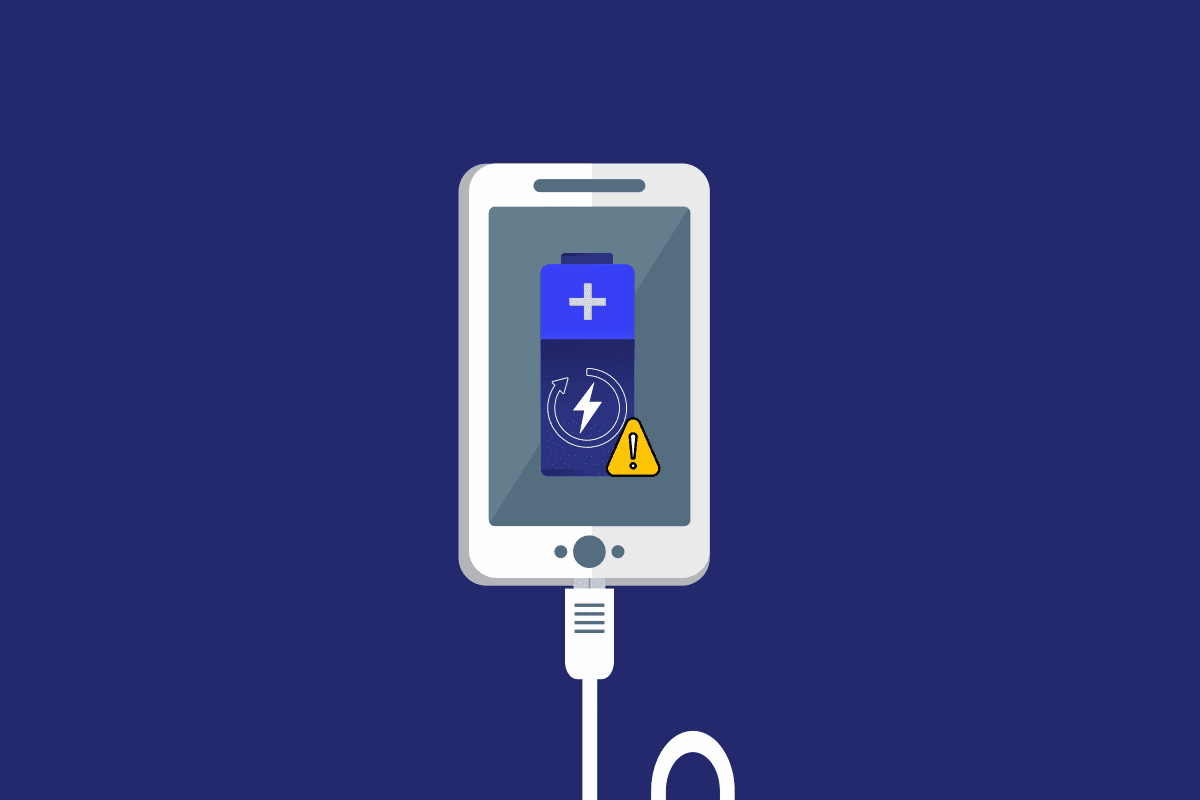
Innholdsfortegnelse
Hvordan fikse hurtiglading som ikke fungerer på Android
Listen over årsaker til at hurtiglading kanskje ikke fungerer på telefonen din er gitt i denne delen. Hvis du opplever problemet, er årsaken sannsynligvis en av årsakene gitt nedenfor.
-
Inkompatibel lader – Bruk av en lader som ikke støtter hurtiglading kan stoppe telefonen fra å lades raskt.
-
Problemer med laderen og adapteren – Hvis laderen og adapteren for lading av telefonen har noen problemer, for eksempel en defekt adapter eller en ødelagt USB-kabel, kan det hende du ikke kan bruke hurtigladingsalternativet.
-
Problemer med ladeporten– Hvis det er noe smuss i ladeporten eller hvis ladeporten er skadet, kan det hende du ikke kan bruke hurtigladealternativet.
-
Deaktivert hurtigladeinnstilling – For å bruke hurtigladingsalternativet er det viktig at hurtigladingsinnstillingen er aktivert i telefoninnstillingene. Hvis ikke, kan du få problemer med å bruke hurtigladingsalternativet for å lade telefonen.
-
Feil i operativsystemet – Hvis programvaren er korrupt eller utdatert, kan det hende du ikke kan bruke hurtigladealternativet for å lade telefonen.
Grunnleggende feilsøkingstrinn for maskinvare
Den eksterne tilkoblingen må være i god stand for å bruke hurtigladingsalternativet. Hvis tilkoblingen er feil, vil det oppstå problemer med hurtiglading som ikke fungerer på Android.
1. Koble laderen godt til: Den første tilnærmingen er å plugge laderen godt inn i ladeporten til du hører klikkelyden på porten. I mange tilfeller vil ikke hurtigladingen fungere hvis laderen ikke er riktig plugget inn.

2. Rengjør ladeporten: Hvis ladeporten har noe smuss, kan det hende du ikke kan bruke hurtigladeren til å lade telefonen. I slike tilfeller er det bare å rengjøre ladeporten med en tannpirker eller en vattpinne og deretter prøve å lade telefonen.

3. Bytt ladeuttak: Noen ganger kan det hende at ladeuttaket eller stikkontakten ikke har nok strøm til å støtte telefonladeren. Hvis dette er tilfelle, prøv å koble laderen til et annet ladeuttak, og prøv deretter å lade telefonen. Problemet med hurtiglading som ikke fungerer kan oppstå hvis det er noen inkompatibilitetsproblemer med tilkoblingene. Følgende metoder lar deg sjekke om tilkoblingskablene og telefonen er kompatible med hurtigladealternativet.

4. Sjekk kompatibilitetsinnstilling: Surf på nettet og sjekk om Android-telefonen din støtter hurtiglading og om telefonen er kompatibel med denne innstillingen. Hvis telefonen er inkompatibel med innstillingen, kan det hende du ikke kan bruke innstillingen for hurtiglading på telefonen.
5. Sjekk om datakabelen støtter hurtiglading: Noen ganger kan det hende at datakabelen du bruker ikke støtter hurtiglading, og du kan se et problem med hurtigladingsinnstillingen på telefonen. Sjekk om datakabelen du bruker støtter hurtiglading av telefonen. Du kan bruke følgende metoder for å fikse skadene med ladertilkoblingene for å fikse problemet med hurtiglading som ikke fungerer på telefonen.
-
Se etter løse tilkoblinger: Noen ganger må datakabelen du bruker ha blitt skadet og ledningene kan ha delt seg opp. Sjekk om datakabelen har noen løse tilkoblinger eller om kabelen er skadet. Unngå også å floke sammen ledningene og kablene for å forhindre splittede ender.
-
Bruk sertifisert hurtiglader: Hvis du bruker en hurtiglader som kommer i en tilbudspakke, kan det hende at laderen ikke støtter hurtigladeinnstillingen på telefonen. Du må bruke en hvilken som helst sertifisert hurtiglader utpekt for spesifikasjonene til din Android-telefonmodell. Les vår guide om beste høyhastighetslader for Android.

Alternativ III: Bruk original lader og USB-kabel
De fleste USB-kabler og ladere kan støtte et bredt spekter av enheter, men hvis du har problemer med hurtiglading, kan du prøve å bruke den originale laderen og USB-kabelen som følger med telefonen for å lade telefonen. Følgende punkter vil gi deg metodene for å erstatte tilkoblingene for å fikse problemet med hurtiglading som ikke fungerer.
-
Bruk en annen USB-kabel: Hvis du ikke kan lade telefonen med den eksisterende USB-kabelen, kan du prøve å bruke en annen USB-kabel for å lade telefonen.
-
Prøv en annen hurtiglader: Et annet alternativ for å løse problemet med hurtigladeinnstillingen er å bruke en annen lader som helhet. Dette betyr at du ganske enkelt kan koble telefonen til en helt ny lader for å lade telefonen.
6. Bytt ut litiumbatteri: Hvis litiumbatteriet på telefonen din er utslitt, kan det hende du ikke kan lade telefonen med noen av de eksterne enhetene. I dette tilfellet må du bytte ut litiumbatteriet på telefonen. Siden de fleste smarttelefoner kommer med et innebygd batteri, må du levere telefonen til et servicesenter for å bytte batteri.
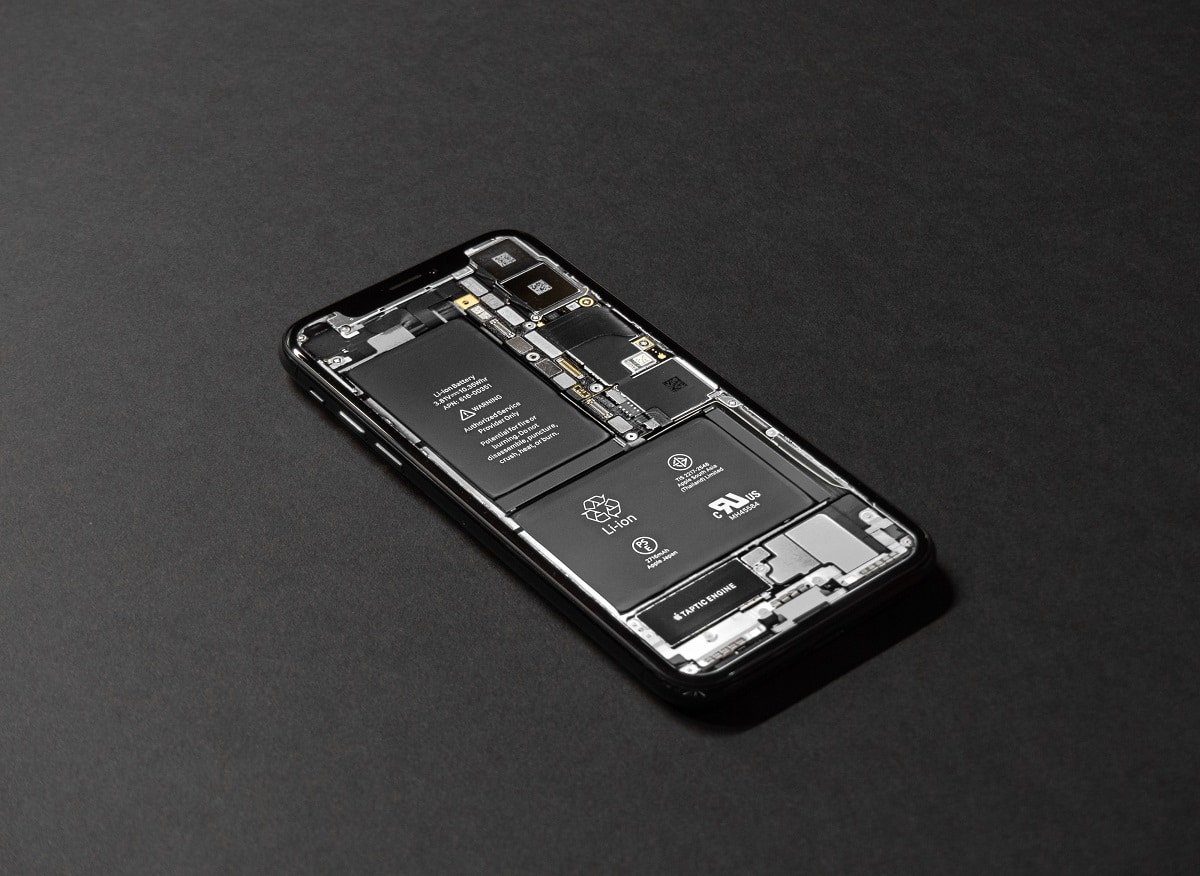
Merk: Siden Samsung Galaxy A21s brukes som Android-telefon for å forklare metodene i denne artikkelen, er innstillingene nødt til å endres på telefonen din.
Metode 1: Endre grunnleggende innstillinger før lading
Følgende grunnleggende metoder lar deg fikse problemet med hurtiglading som ikke fungerer ved å bare endre de grunnleggende innstillingene på telefonen.
Trinn I: Avslutt alle kjørende prosesser
Du må lukke alle appene som kjører i bakgrunnen for å fikse problemet med hurtiglading. Trykk på Oppgavebehandling-knappen nederst til venstre på telefonen og trykk på Lukk alle-knappen på skjermen for å lukke alle appene som kjører i bakgrunnen.
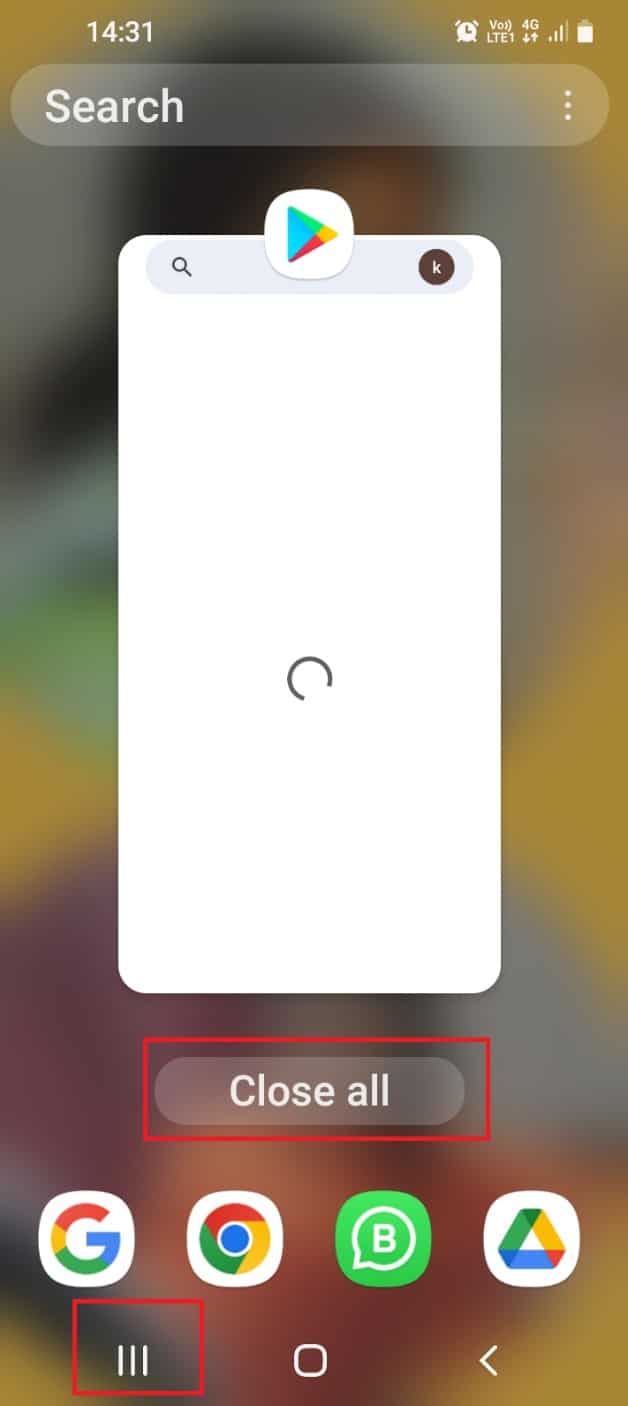
Trinn II: Slå av mobildata og Wi-Fi-tilkobling
Hvis mobildata og Wi-Fi ikke er slått av på telefonen din, kan du se at mesteparten av ladingen på telefonen din vil forsvinne til tilkoblingene. For å fikse dette problemet må du slå av disse tilkoblingene ved å følge trinnene nedenfor.
1. Sveip opp startskjermen og trykk på Innstillinger-appen i menyen for å åpne Innstillinger-appen.
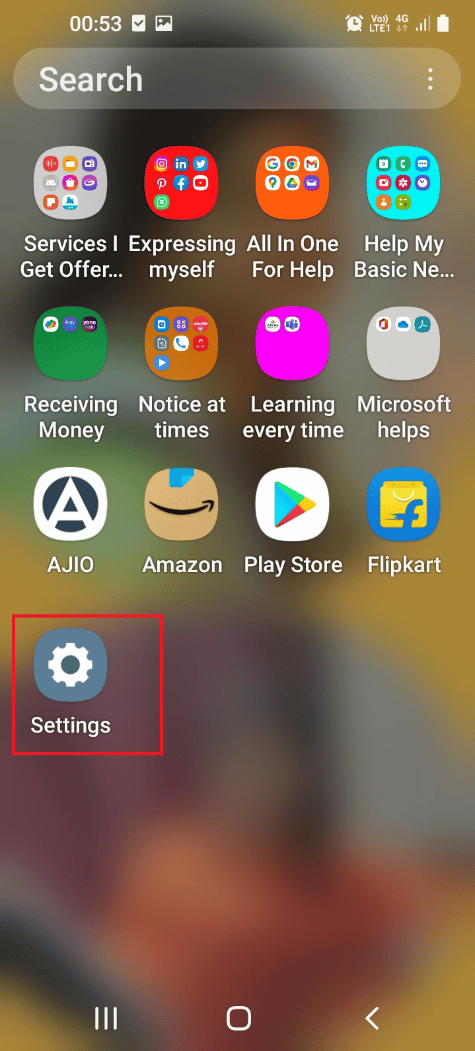
2. Trykk på kategorien Tilkoblinger i listen for å åpne skjermbildet Tilkoblinger med tilkoblingene på telefonen.
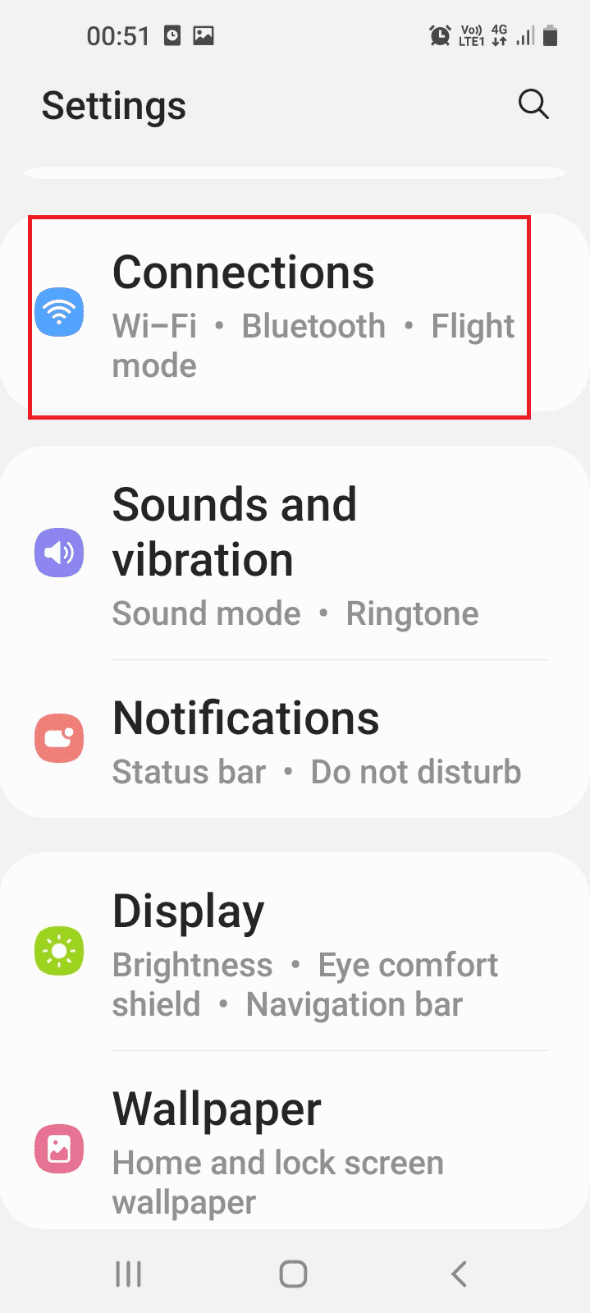
3. Slå av Wi-Fi-fanen i listen for å slå av Wi-Fi-tilkoblingen.
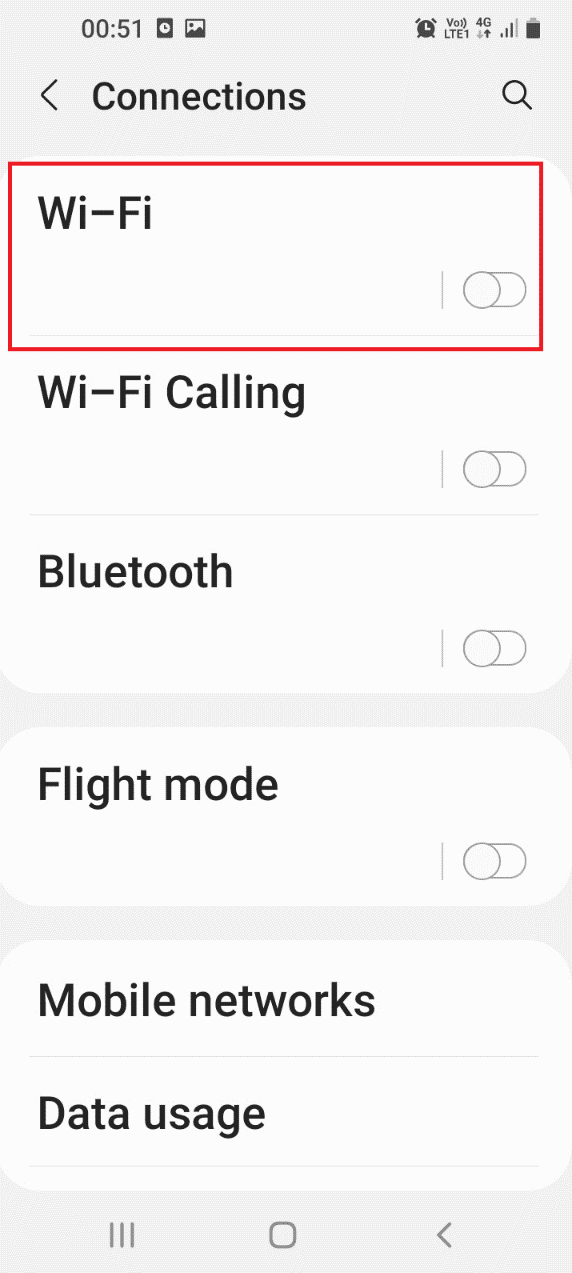
4. Trykk på fanen Databruk i listen nedenfor.
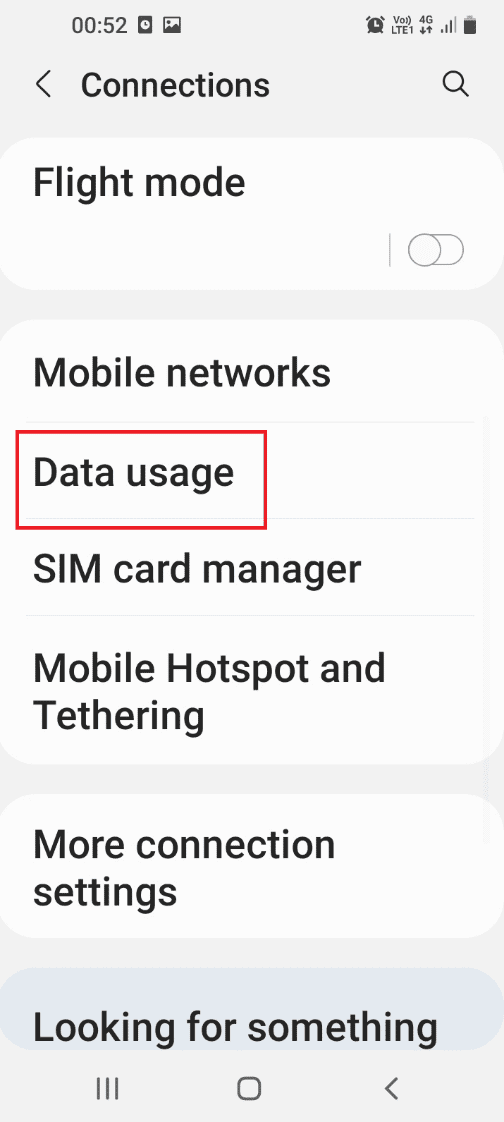
5. Slå av Mobildata-alternativet i Mobil-delen for å slå av Mobildata på telefonen.
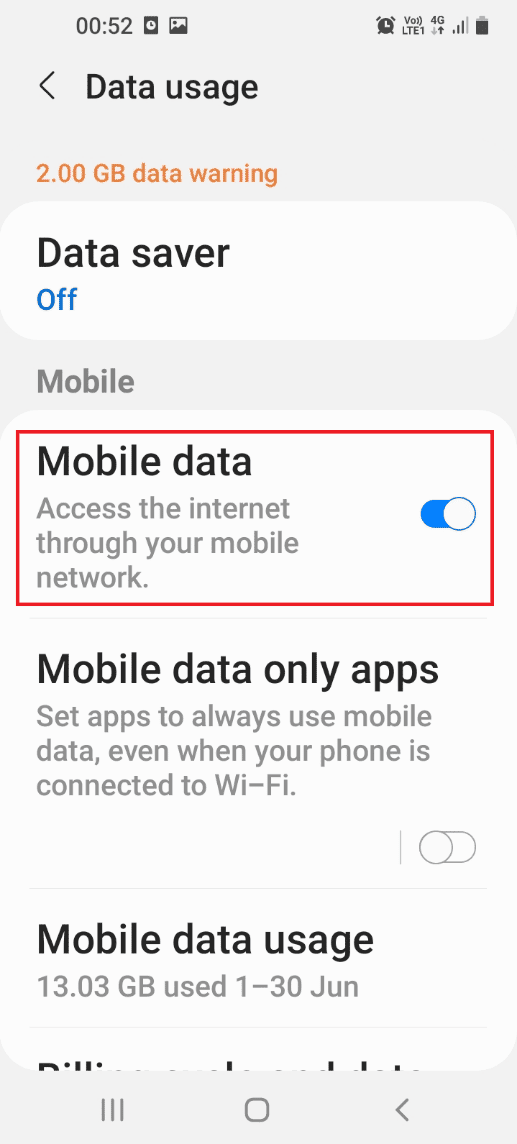
Trinn III: Reduser skjermens lysstyrke
Det vanligste problemet med lading oppstår når lysstyrken på telefonen er satt høyt. Du kan endre lysstyrken til det laveste nivået ved å følge metoden her.
1. Sveip opp startskjermen og trykk på Innstillinger-appen i menyen for å åpne Innstillinger-appen.

2. Trykk på fanen Display i listen for å åpne Display-innstillingen.
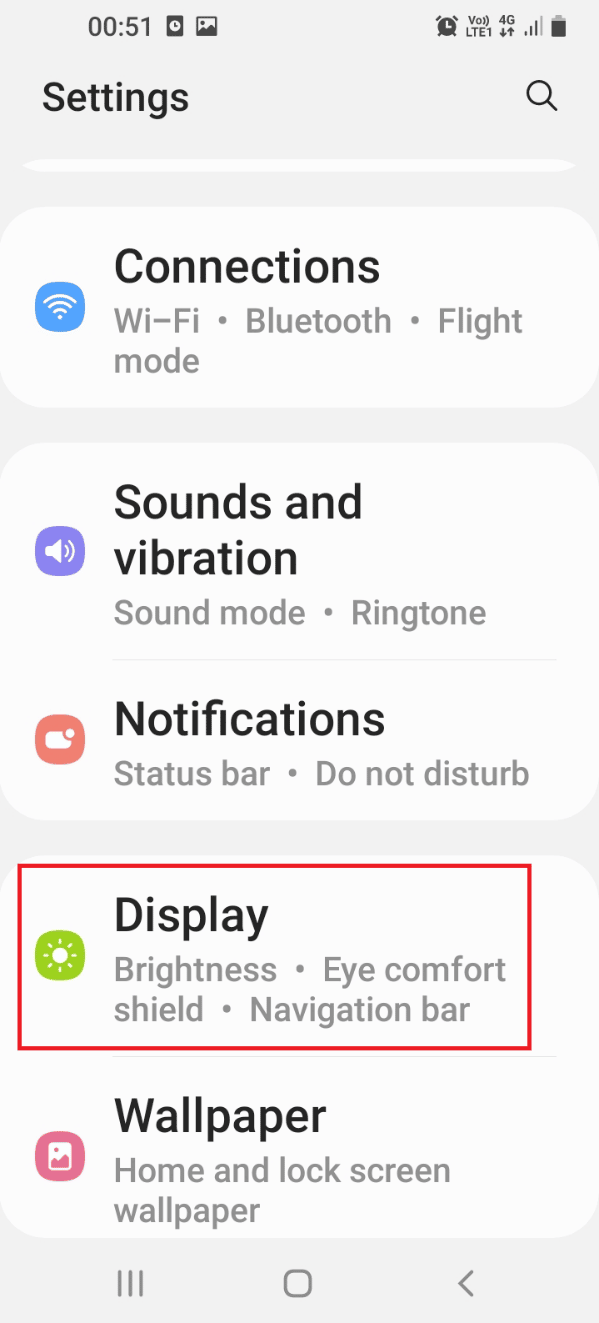
3. Juster spaken på lysstyrke-delen til venstre for å senke lysstyrken på telefonen.
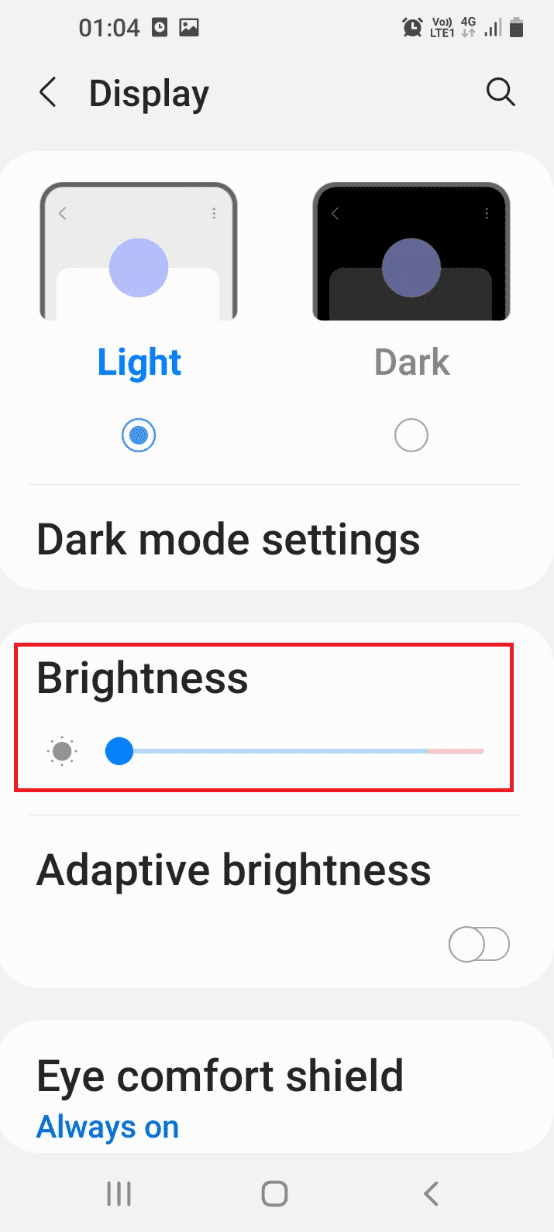
Metodene som er diskutert nedenfor vil fikse problemet med hurtiglading som ikke fungerer ved å endre innstillingene med batteriet på telefonen.
Trinn IV: Lad i strømsparingsmodus
En annen metode er å slå på strømsparingsmodus på telefonen og deretter prøve å lade telefonen.
1. Sveip opp startskjermen og trykk på Innstillinger-appen i menyen for å åpne Innstillinger-appen.
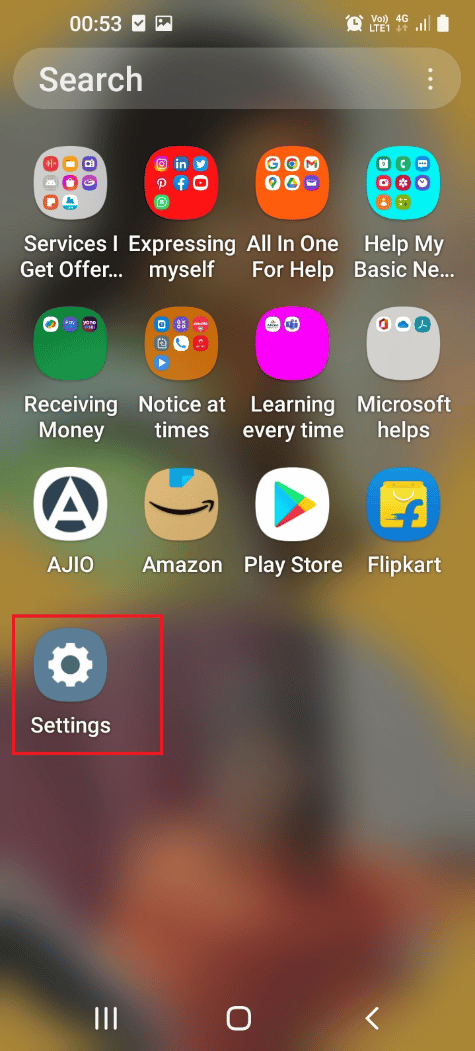
2. Trykk på alternativet Batteri og enhetspleie i listen for å åpne skjermbildet Enhetspleie.
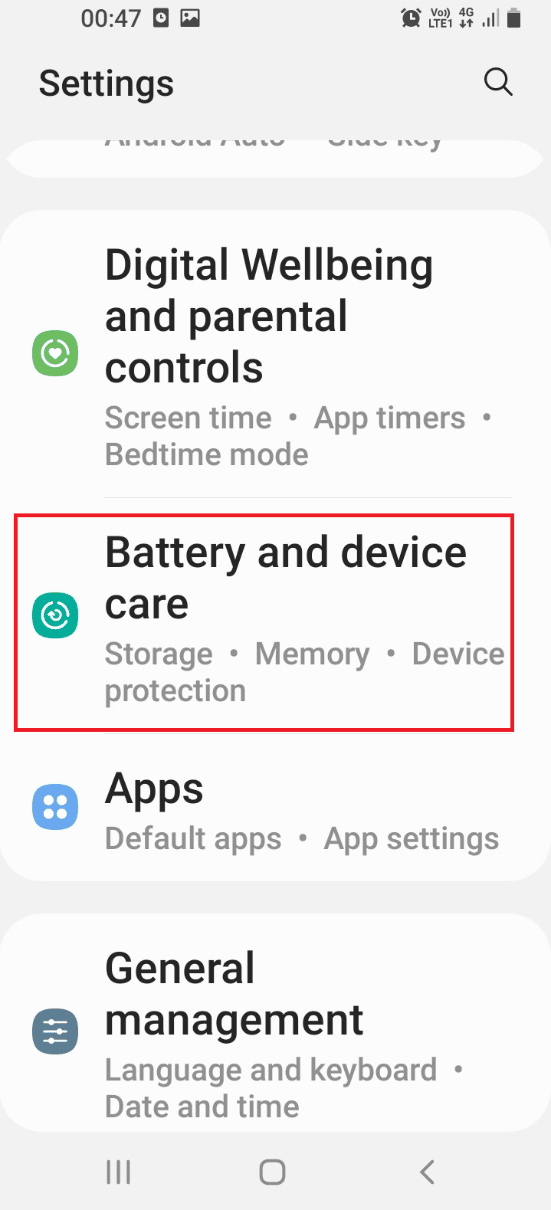
3. På neste skjerm klikker du på fanen Batteri i menyen for å vise batteriinnstillingene.
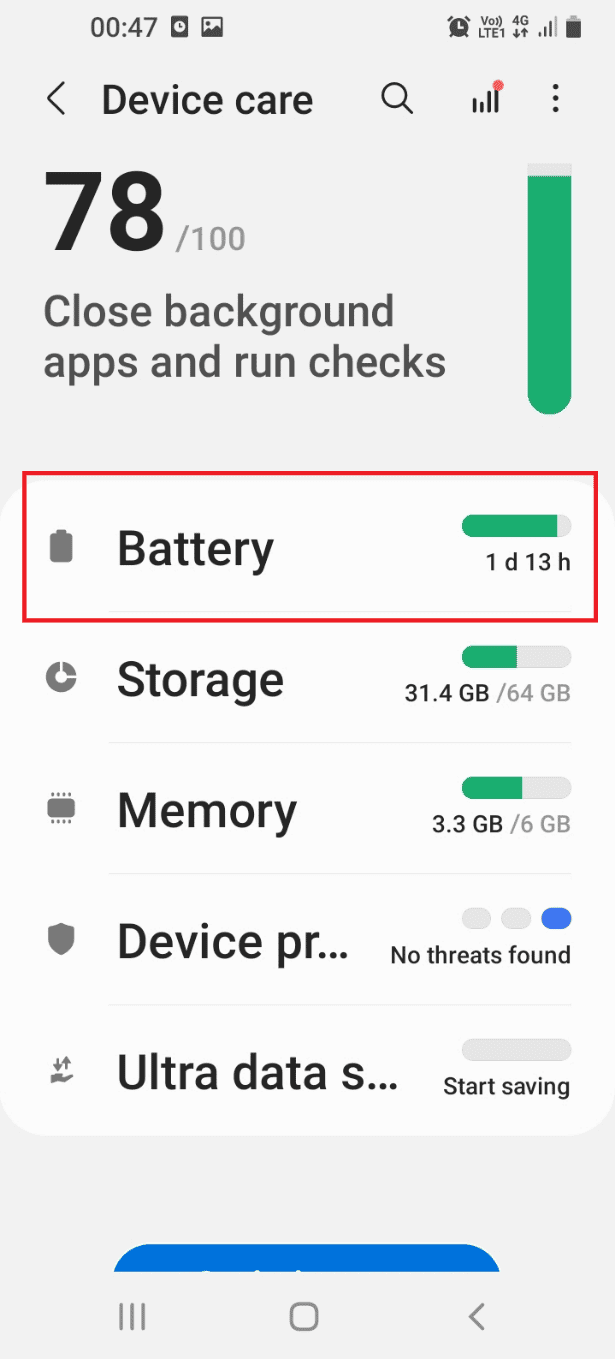
4. Slå på alternativet Strømsparingsmodus i listen og lad deretter telefonen.
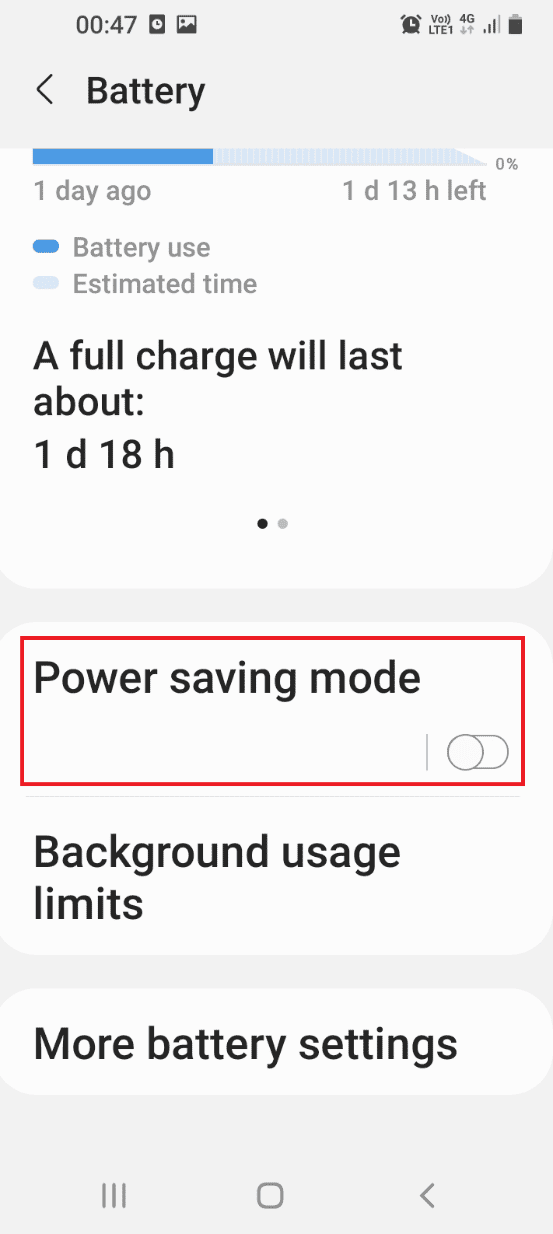
Trinn V: Tøm batteriet og lad telefonen
Denne metoden er en liten løsning, men den kan fikse problemene med batteriet på telefonen. Bruk telefonen til batteriet er tomt på telefonen og den slås automatisk av. Lad nå telefonen og slå den på etter noen minutter. Dette vil tilbakestille feilene i batteriet, og du kan enkelt bruke hurtigladeinnstillingen på telefonen.
Metode 2: Aktiver hurtiglading
For at hurtigladingsalternativet skal fungere, er det nødvendig å aktivere innstillingen for hurtiglading på telefonen for å fikse problemet med hurtiglading som ikke fungerer.
1. Sveip opp startskjermen og trykk på Innstillinger-appen i menyen for å åpne Innstillinger-appen.
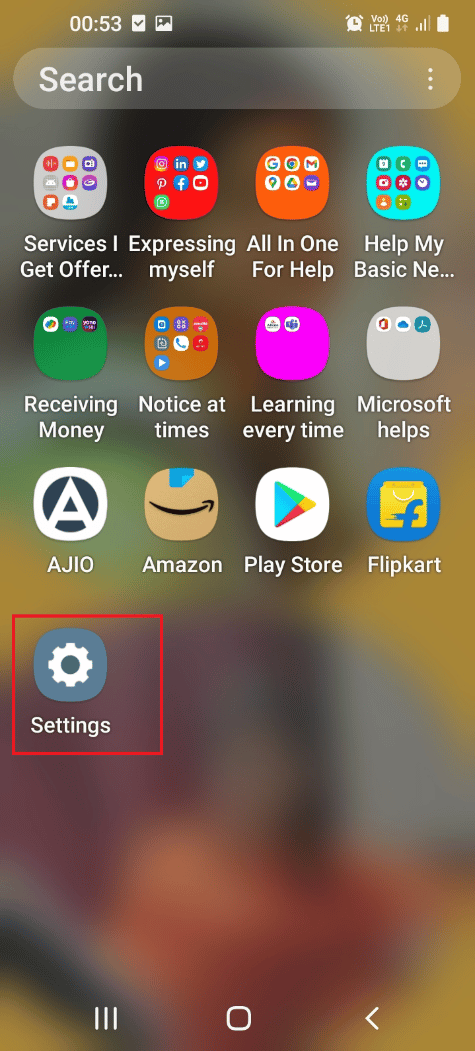
2. Trykk på alternativet Batteri og enhetspleie i listen for å åpne skjermbildet Enhetspleie.
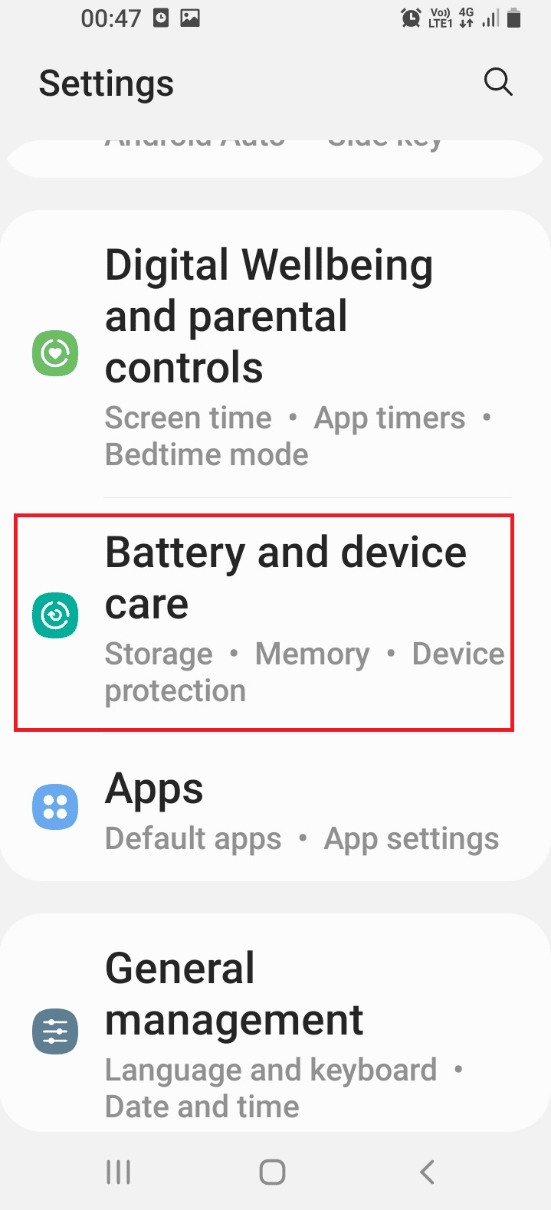
3. På neste skjerm klikker du på fanen Batteri i menyen for å vise batteriinnstillingene.
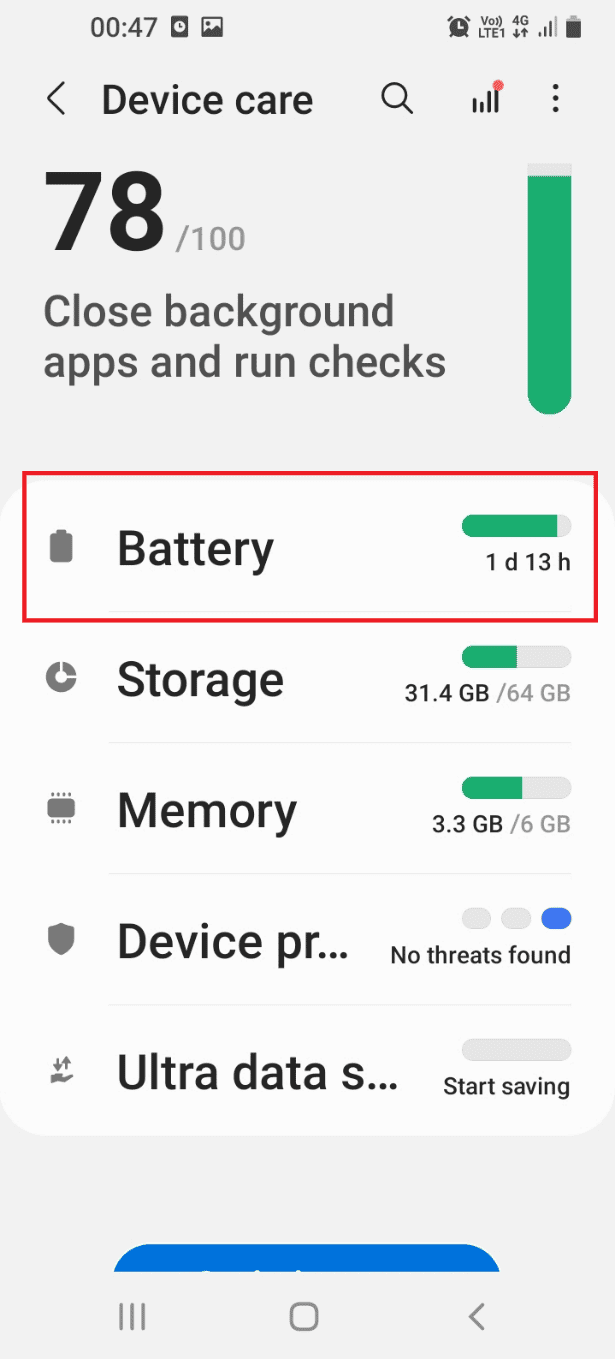
4. Trykk på fanen Flere batteriinnstillinger i listen.
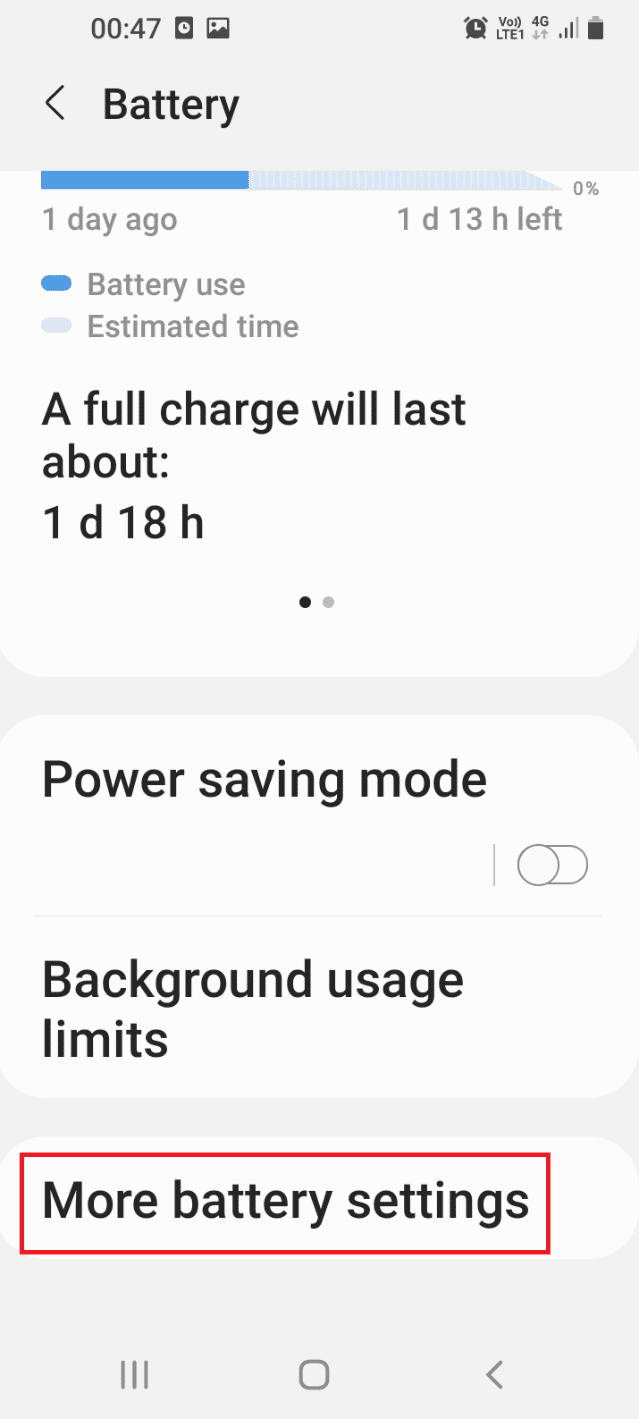
5. Slå på innstillingen Hurtiglading i Ladingsdelen for å aktivere Hurtiglading-innstillingen på telefonen.
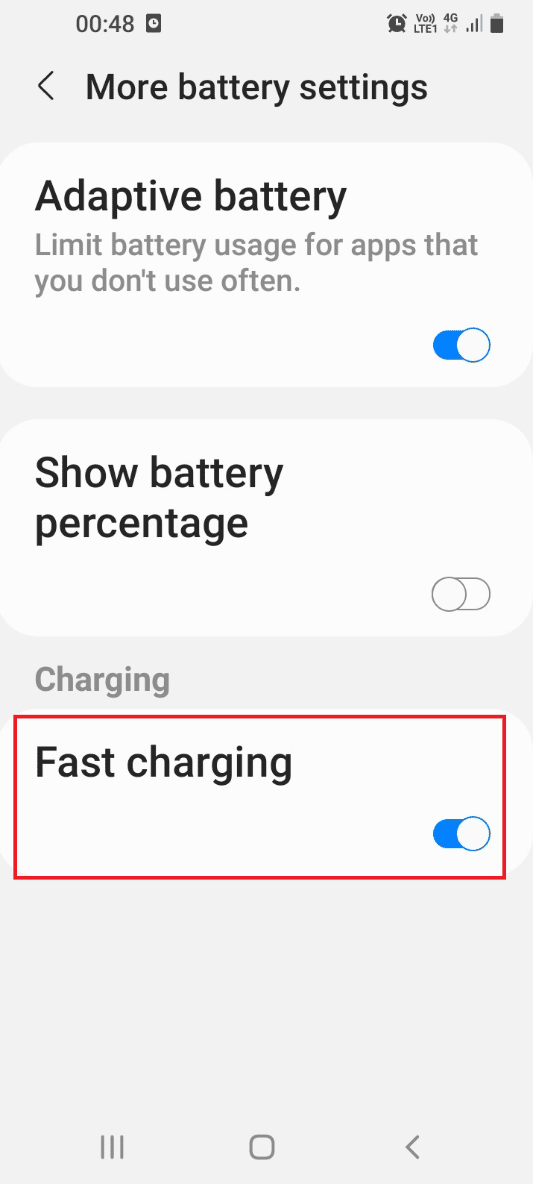
Metode 3: Optimaliser batterihelsen
Et overbrukt batteri kan føre til at problemet med hurtiglading ikke fungerer på telefonen. Følg trinnene i denne delen for å optimalisere batteriet på telefonen.
1. Sveip opp startskjermen og trykk på Innstillinger-appen i menyen for å åpne Innstillinger-appen.
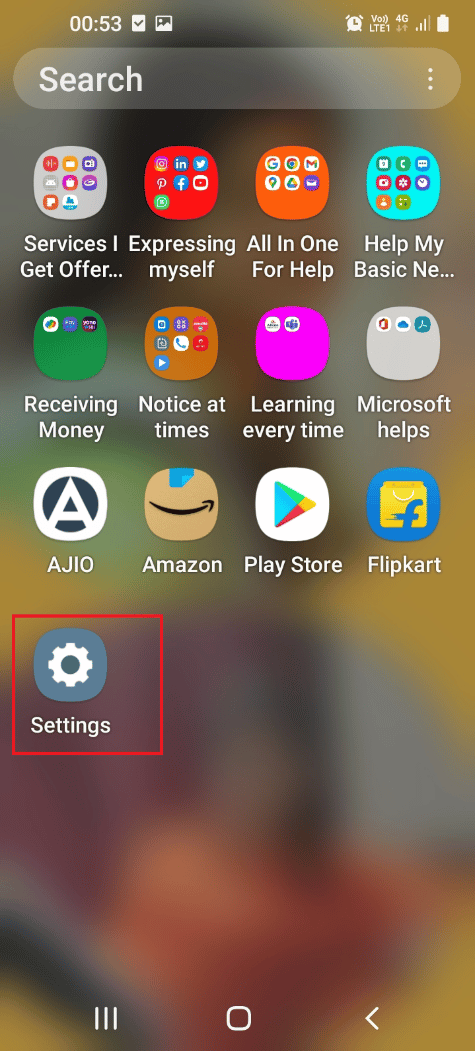
2. Trykk på alternativet Batteri og enhetspleie i listen for å åpne skjermbildet Enhetspleie.
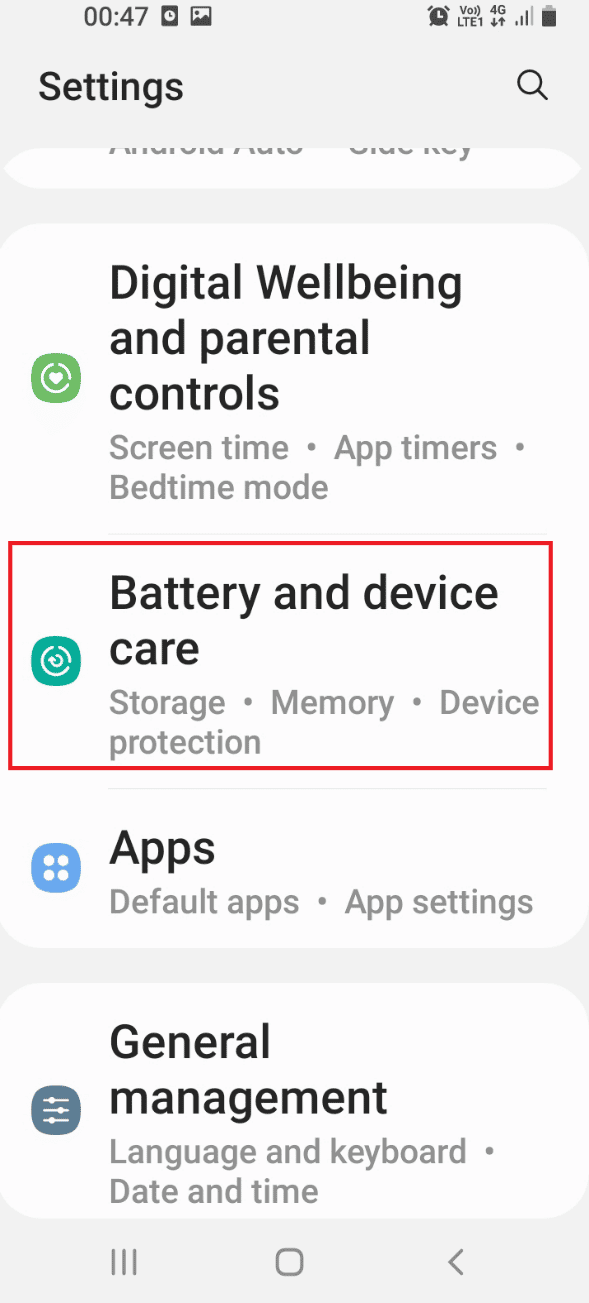
3. Trykk på Optimaliser nå-knappen på skjermen for å se etter problemene på telefonen.
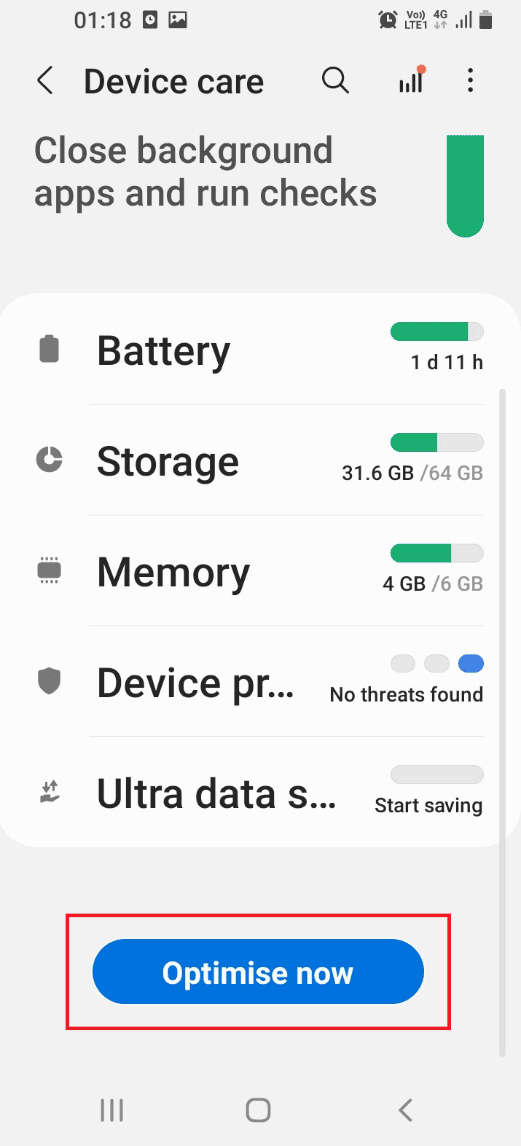
4. Hvis det er noen problemer, vil den spørre med resultatet på skjermen.
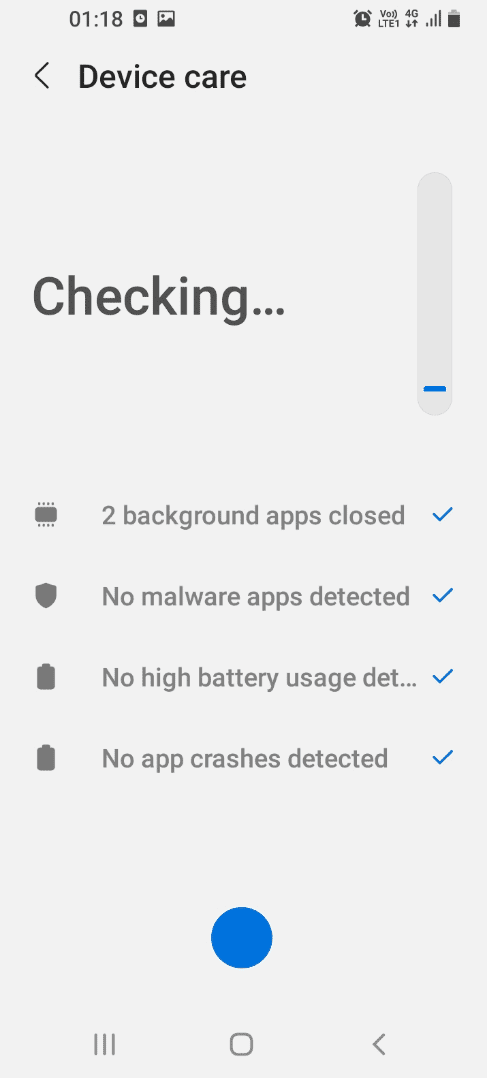
Metode 4: Deaktiver Node Tree Debugging
Alternativene for USB-feilsøking eller nodetre-feilsøking er tilleggsinnstillinger på telefonen. Du kan prøve å deaktivere innstillingen for å fikse problemet med hurtiglading som ikke fungerer.
1. Sveip opp startskjermen og trykk på Innstillinger-appen i menyen for å åpne Innstillinger-appen.
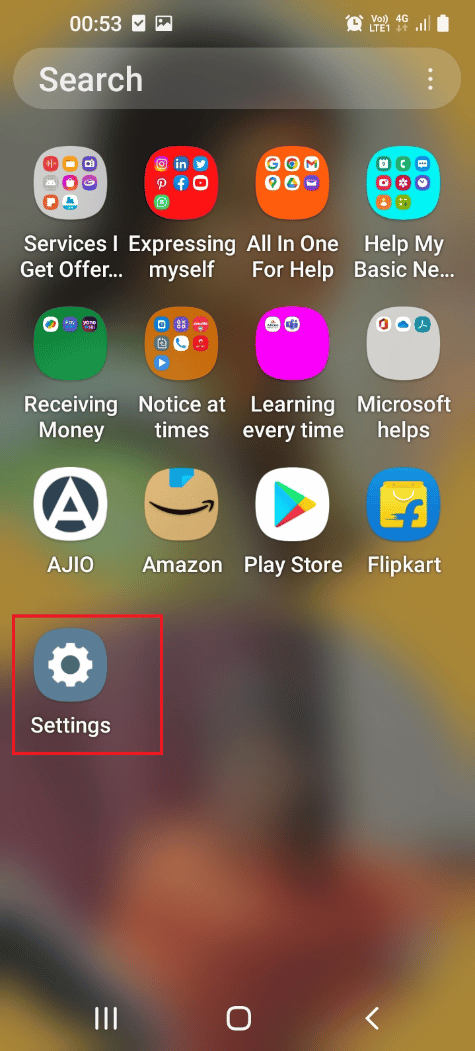
2. Trykk på Tilgjengelighet-fanen i listen for å åpne Tilgjengelighet-skjermen.
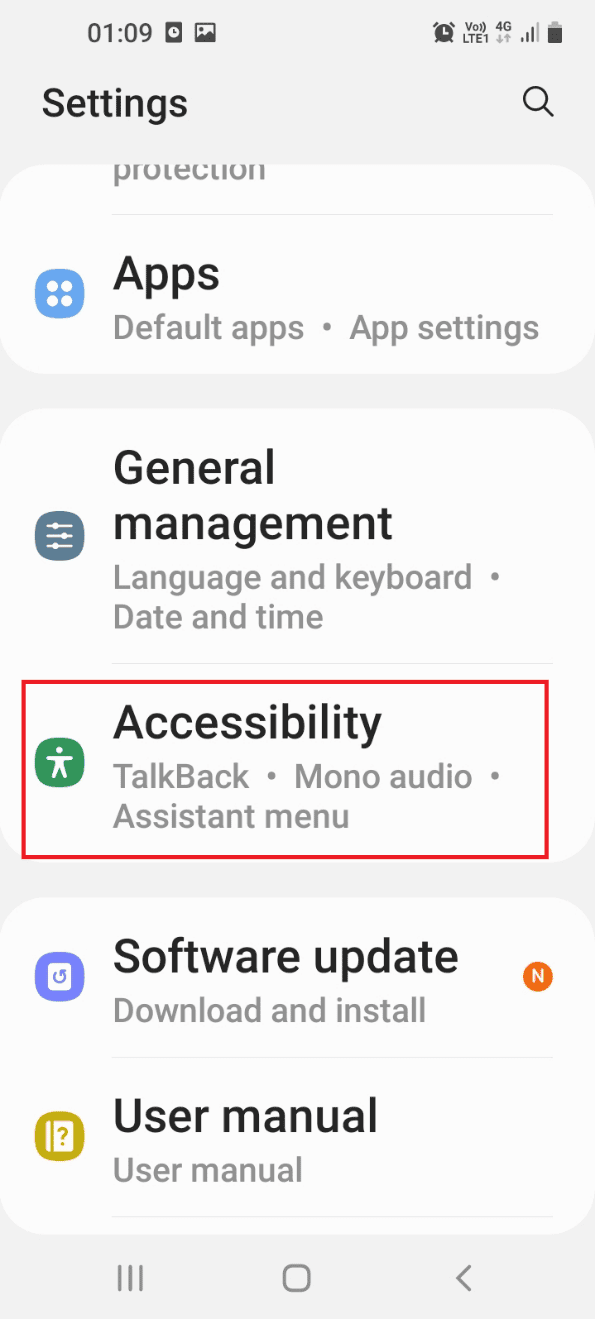
3. Trykk på TalkBack-fanen i listen som vises.
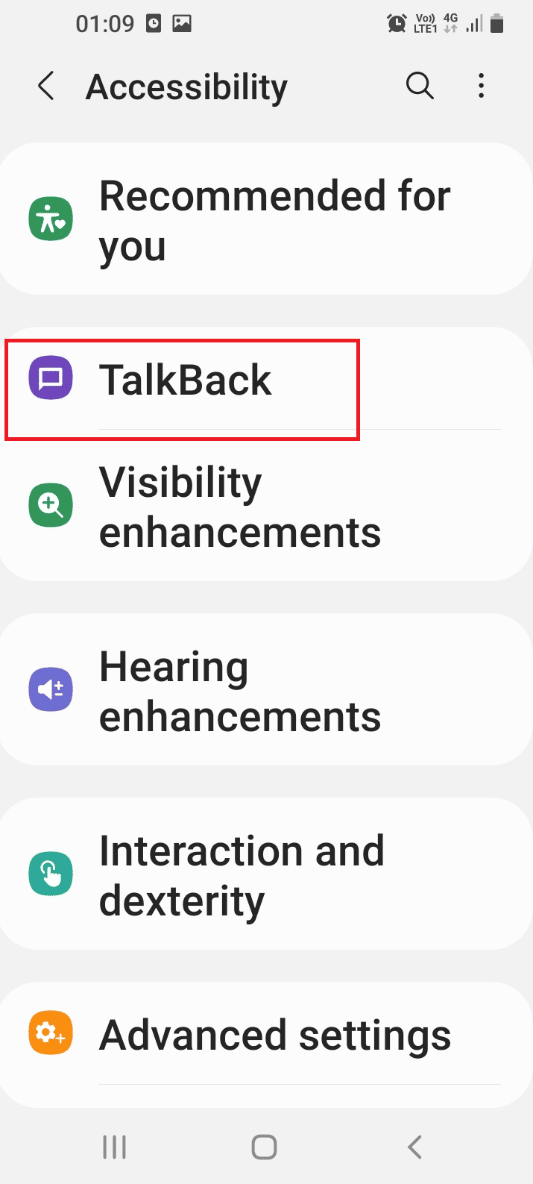
4. Trykk på Innstillinger-fanen på skjermen for å åpne TalkBack-innstillingsskjermen.
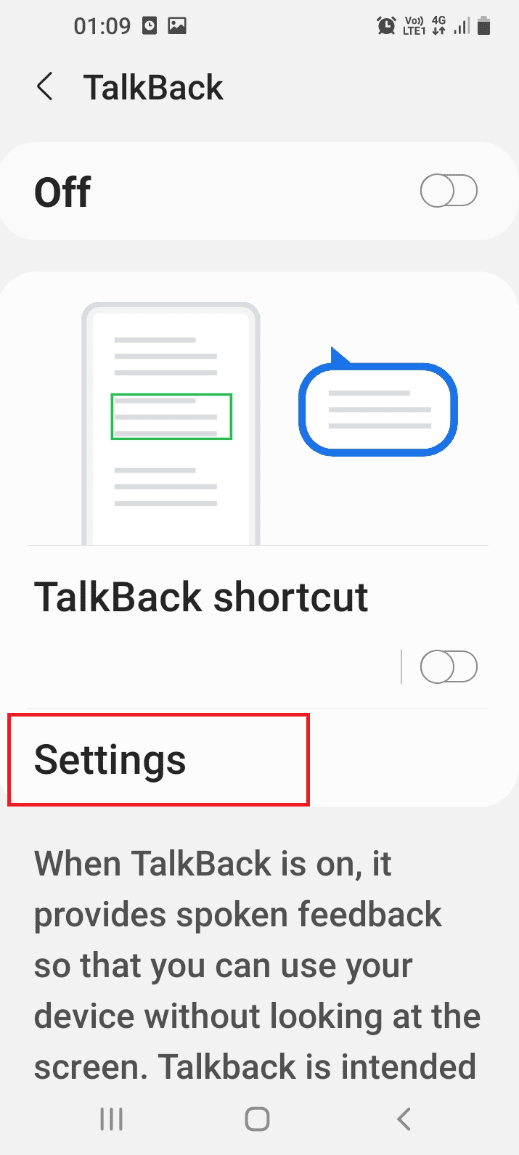
5. Trykk på kategorien Avanserte innstillinger i Kontroll-delen av skjermen.
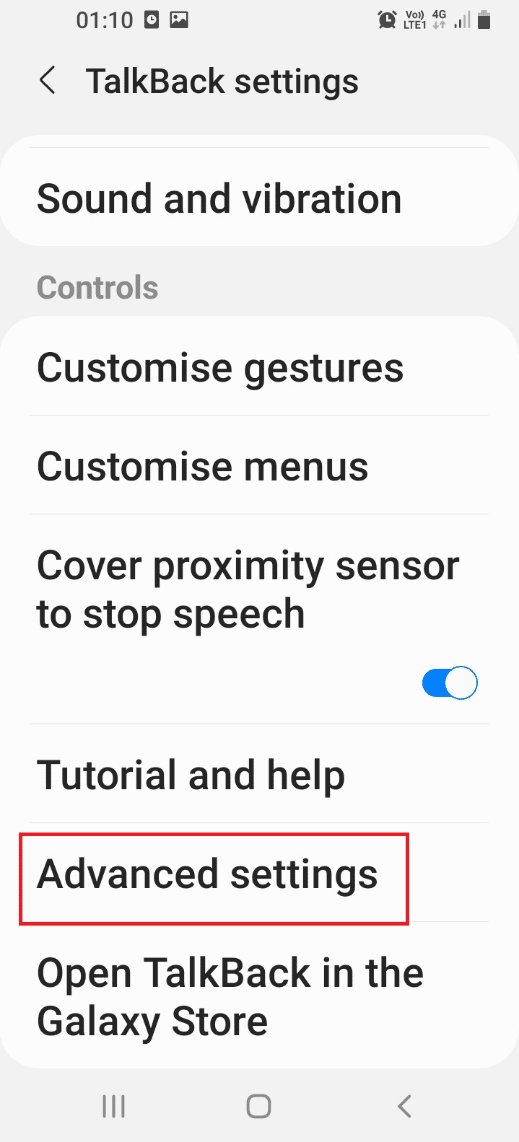
6. Trykk på kategorien Utviklerinnstillinger på neste skjermbilde.
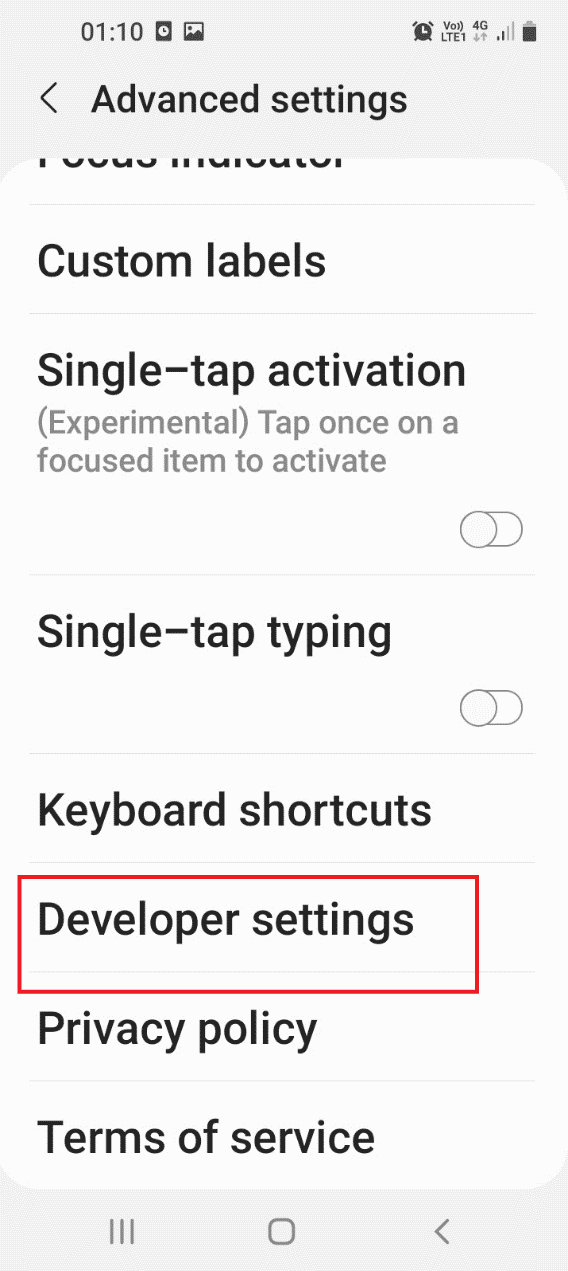
7. Slå av Aktiver nodetre-feilsøking-innstillingen i listen for å deaktivere nodetreet-avlytting.
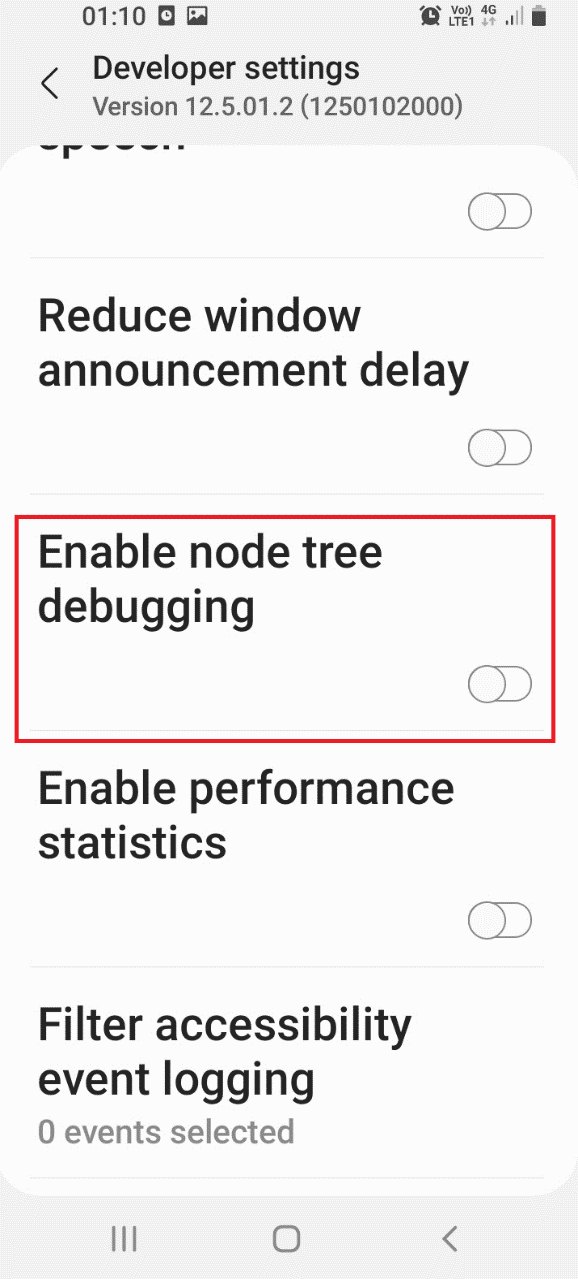
Metode 5: Tøm bufferfiler
Bufferfilene på telefonen din tar opp mye lagringsplass, og du kan kanskje ikke bruke hurtigladealternativet på telefonen. Du kan tømme hurtigbufferfilene på appene som er installert på telefonen din for å fikse problemet med hurtiglading som ikke fungerer.
1. Sveip opp startskjermen og trykk på Innstillinger-appen i menyen for å åpne Innstillinger-appen.
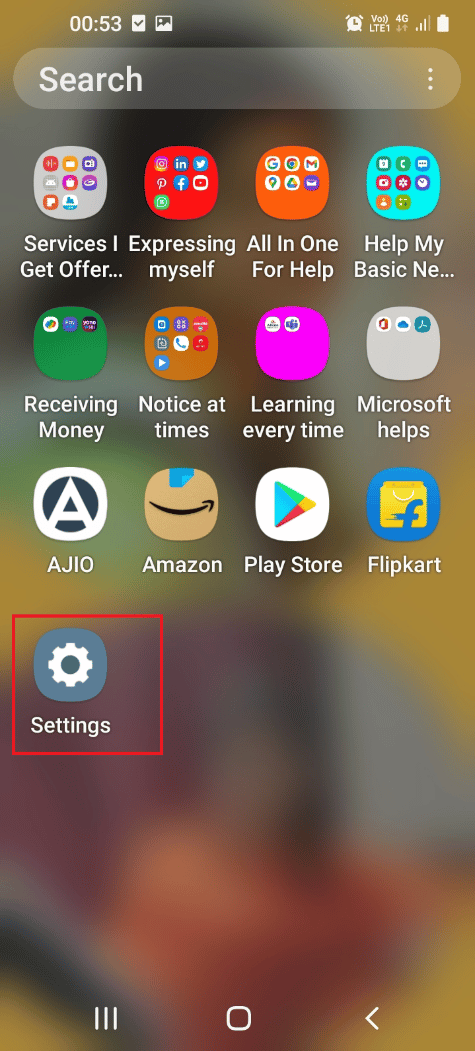
2. Trykk på Apper-fanen i listen for å åpne App-skjermen for å se alle appene som er installert på telefonen.
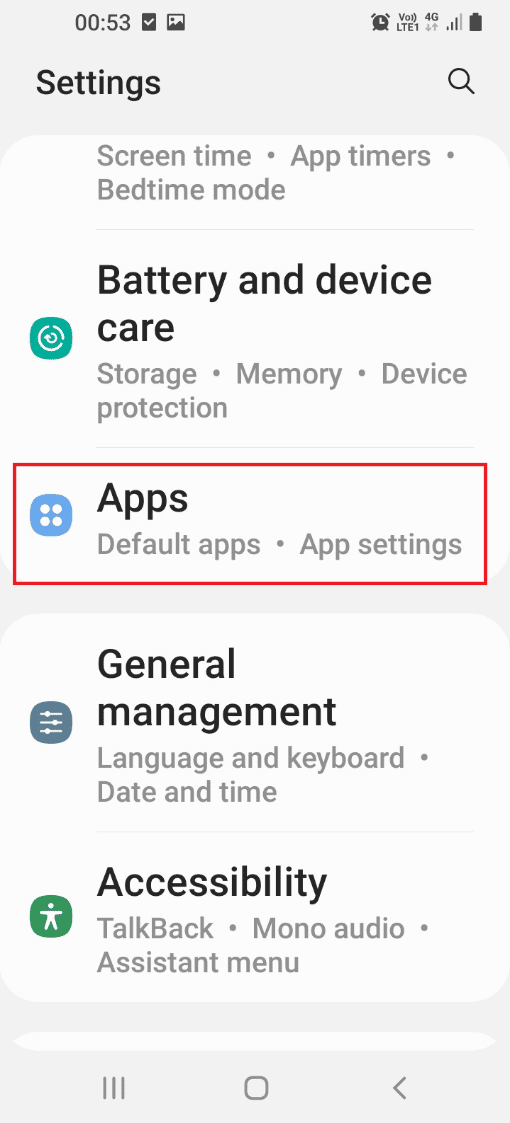
3. Trykk på en hvilken som helst app på listen for å åpne appinnstillingene for den aktuelle appen.
Merk: For forklarende formål er Samsung Cloud-appen valgt fra listen.
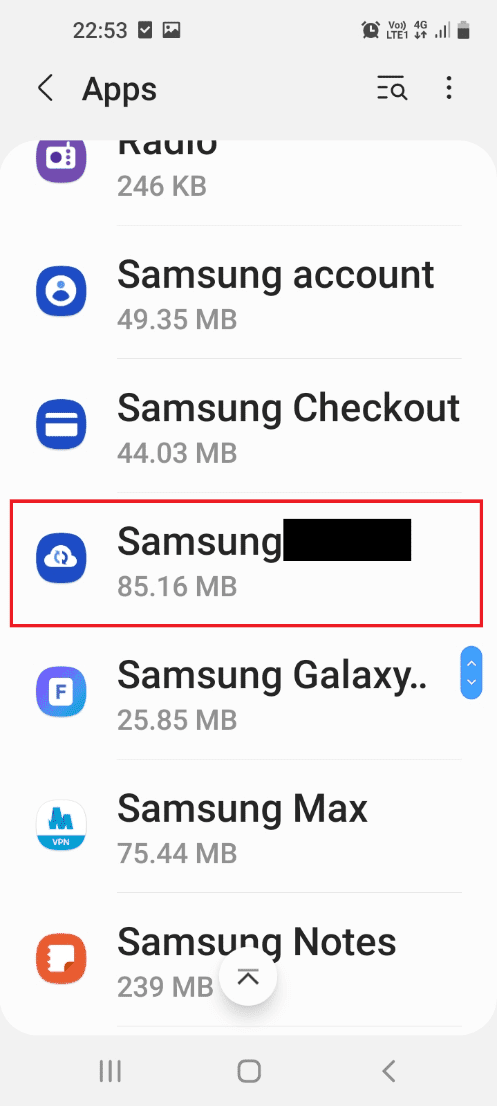
4. Trykk på fanen Lagring i appinnstillingene for å se applagringen på telefonen.
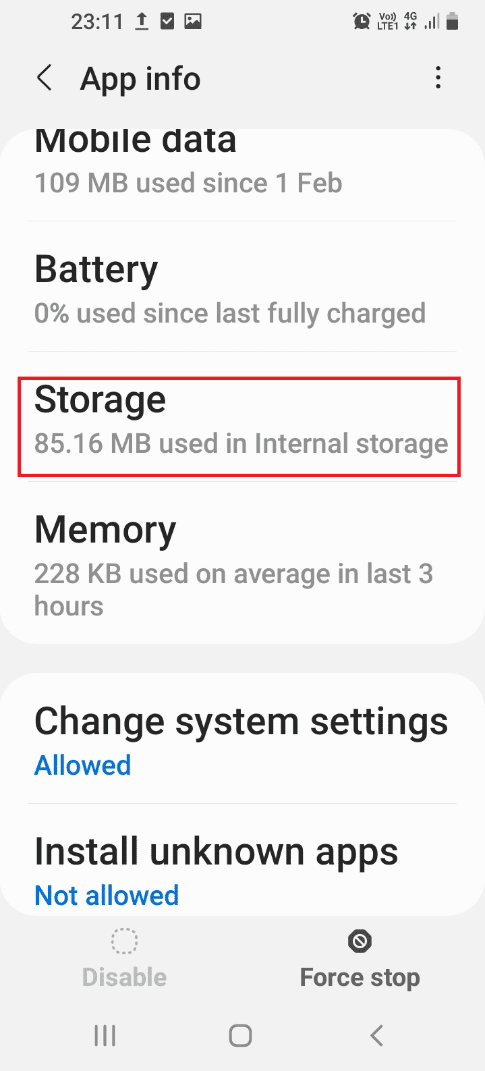
5. Trykk på Tøm buffer-knappen for å tømme bufferfilene til appen på telefonen.
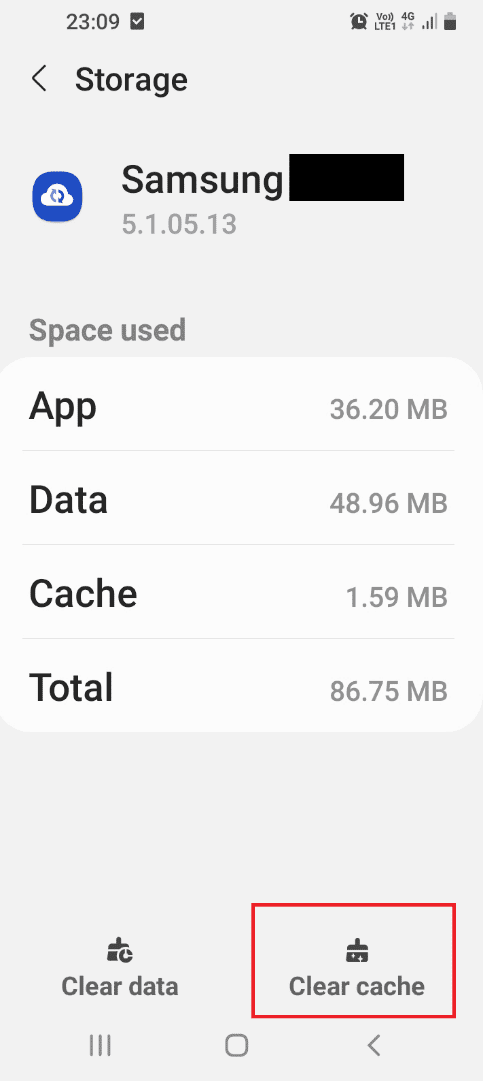
Metode 6: Oppdater telefon
Du kan prøve å oppdatere Android-telefonen din for å fikse problemet med hurtiglading som ikke fungerer på telefonen. Les vår ultimate feilsøkingsveiledning for Android-smarttelefoner for å oppdatere Android-telefonen.
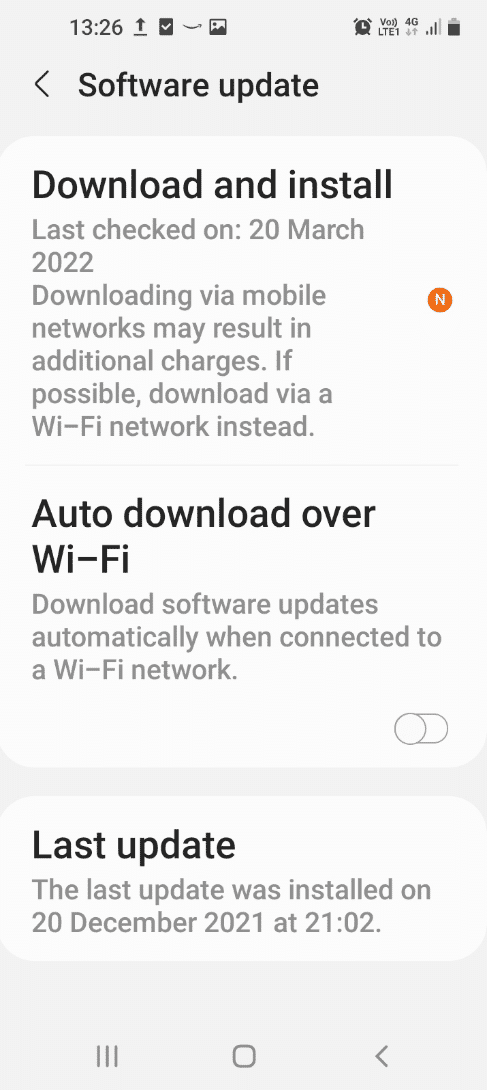
Metode 7: Start opp i sikkermodus
Du kan prøve å starte opp i sikker modus på telefonen og avinstallere de problematiske appene for å fikse problemet med hurtiglading som ikke fungerer på telefonen.
1. Trykk kontinuerlig på av/på-tasten på siden av telefonen, og trykk lenge på alternativet Slå av i listen.
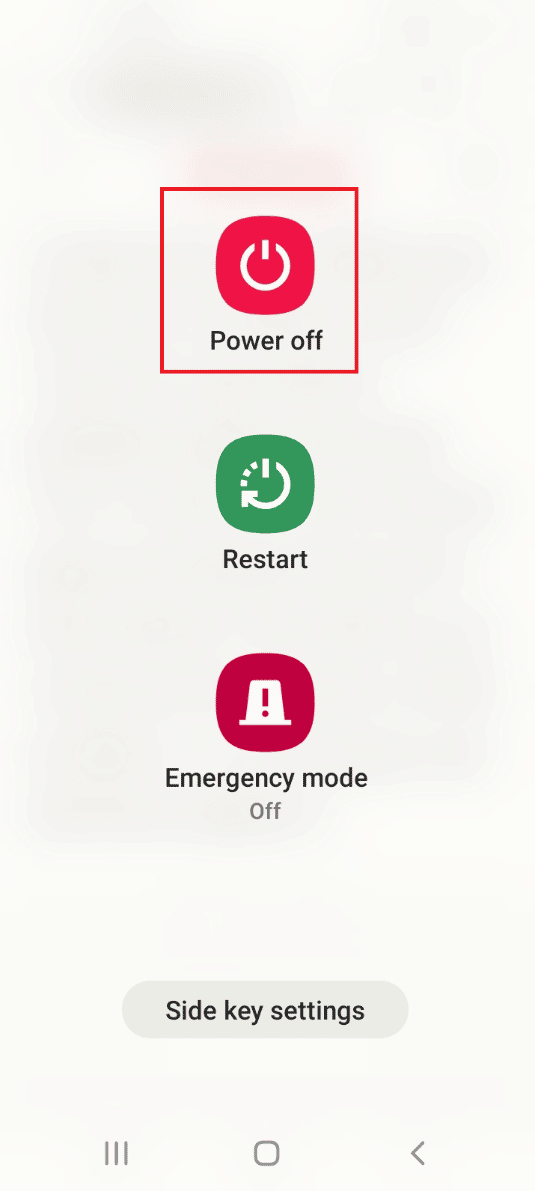
2. Trykk på knappen for sikker modus for å gå inn i sikker modus på telefonen og avinstaller deretter appene på telefonen.
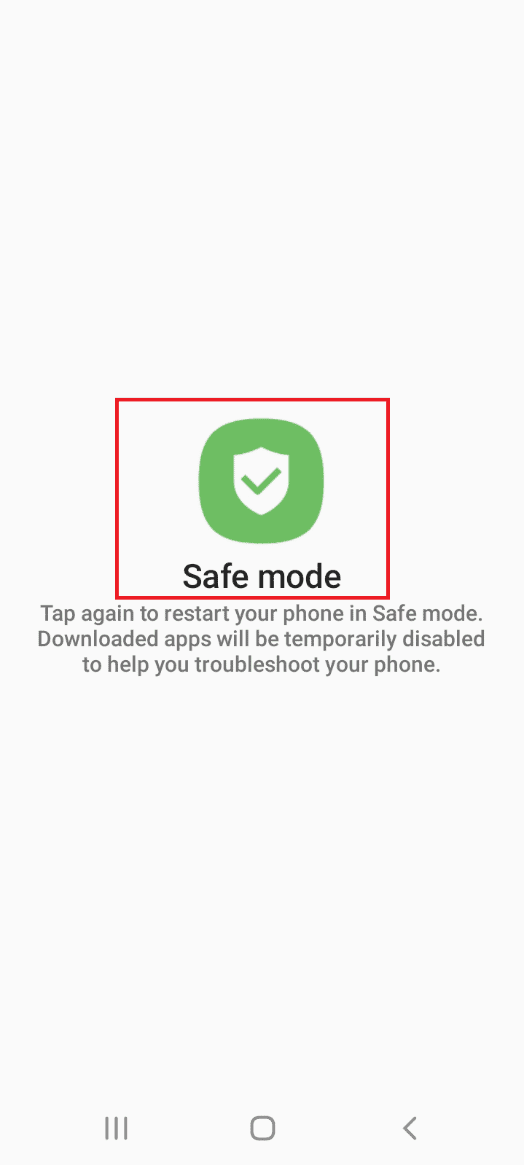
Hvis du vil gå ut av sikker modus på telefonen din, kan du følge guiden vår for å deaktivere sikker modus på Android.
Metode 8: Tilbakestill telefonen
Det siste alternativet er å tilbakestille telefonen til standardinnstillingene og gjøre telefongrensesnittet på nytt. Bruk lenken som er gitt her for å vite om metoden for å tilbakestille telefonen for å fikse problemet med hurtiglading som ikke fungerer.
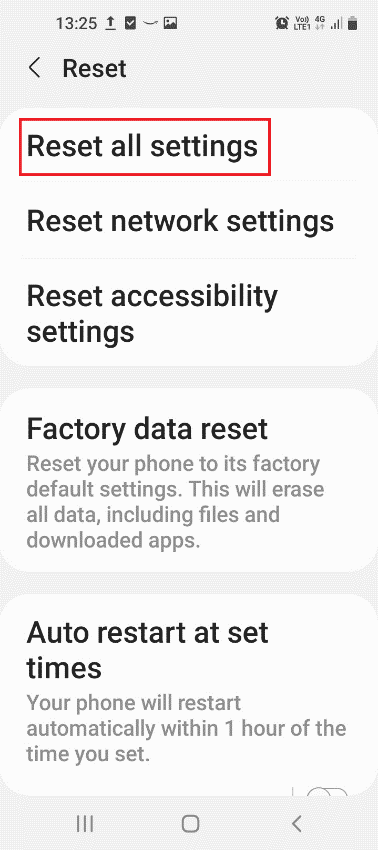
Til slutt, hvis du ikke kan fikse problemet lenger, kan du prøve å kontakte en tekniker og søke profesjonell hjelp i denne saken for å fikse problemet på telefonen.
***
Metodene for å fikse hurtiglading som ikke fungerer på Android er diskutert i denne artikkelen. Hvis hurtigladingsalternativet ikke fungerer på telefonen din, kan det hende du føler at det ikke er noen forskjell mellom kabellading og hurtiglading. Du har kanskje opplevd at hurtigladeren Samsung ikke fungerer regelmessig, og metodene for å løse telefonen som ikke hurtiglader er forklart i artikkelen. Vennligst bruk kommentarfeltet nedenfor for å gi oss beskjed om dine verdifulle forslag og spørsmål om dette emnet.